- Autor Jason Gerald [email protected].
- Public 2024-01-19 22:12.
- Última modificación 2025-01-23 12:15.
Si vende en eBay, hay ocasiones en las que necesita eliminar uno de sus productos. Los productos que se venden a un precio fijo se pueden cancelar en cualquier momento, mientras que los artículos que se subastan se pueden cancelar si hay información incorrecta sobre el artículo, o si el artículo se pierde o se daña. Ebay desaconseja encarecidamente a los usuarios que cancelen las ventas antes de tiempo y puede imponer límites a su cuenta si lo hace con frecuencia. Incluso puede recibir una multa por cancelar una venta antes de tiempo. Los artículos de subasta que aceptan ofertas con un límite de tiempo de menos de 12 horas no se pueden cancelar. Este artículo de WikiHow le enseña cómo cancelar un artículo a la venta en eBay.
Paso
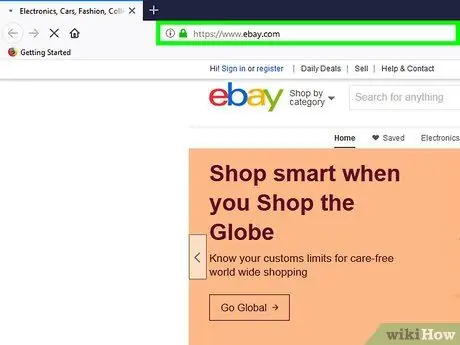
Paso 1. Vaya a https://www.ebay.com a través de un navegador web
Puede utilizar cualquier navegador web.
- Si no hay oferta, el artículo se puede cancelar en cualquier momento.
- Si un artículo que se subasta recibe una oferta menos de 12 horas antes de la fecha límite de finalización de la subasta, no puede simplemente cancelarlo. Debe comunicarse con los postores y pedirles que retiren su oferta.
- Los artículos vendidos a precios fijos o subastas que no reciben ofertas pueden cancelarse en cualquier momento.
- eBay desaconseja encarecidamente a los vendedores que cancelen las ventas antes de tiempo. Pueden imponer límites a su cuenta si cancela con demasiada frecuencia.
- Cuando cancela la venta anticipadamente, es posible que aún deba pagar la tarifa de valor final, ya sea que decida vender el artículo al mejor postor o no.
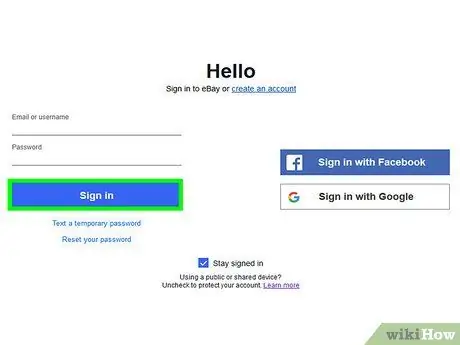
Paso 2. Inicie sesión en la cuenta del vendedor de eBay
Si no ha iniciado sesión automáticamente en su cuenta de eBay, siga los siguientes pasos para iniciar sesión en su cuenta.
- Hacer clic Iniciar sesión en la esquina superior derecha.
- Ingrese el correo electrónico o el nombre de usuario y la contraseña asociados con su cuenta de eBay.
- Haga clic en el botón azul que dice Iniciar sesión.
- Revise sus mensajes de texto.
- Ingrese el número de 6 dígitos que se le envió en un mensaje de texto en la página de eBay.
- Haga clic en el botón azul que dice Continuar.
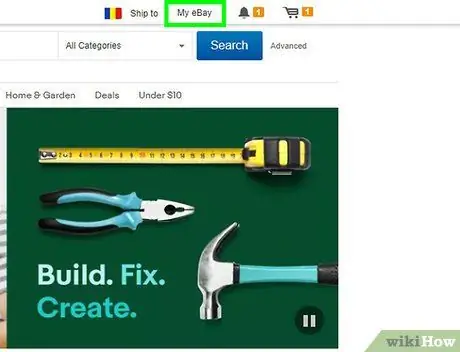
Paso 3. Mueva el mouse a Mi eBay
Está en la parte superior de la página a la derecha del ícono de campana. Al colocar el cursor del mouse sobre este botón, aparecerá un menú desplegable.
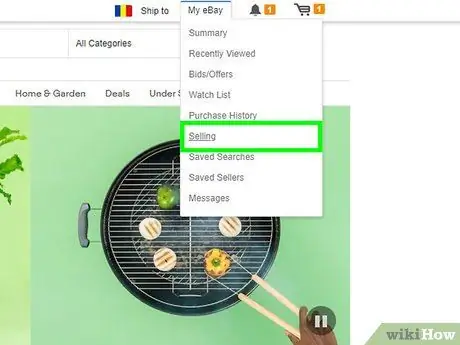
Paso 4. Haga clic en Vender
Está en el menú desplegable de "Mi eBay".
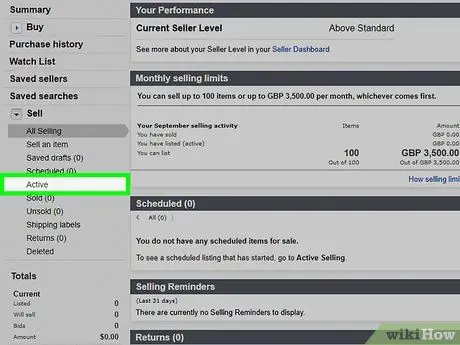
Paso 5. Haga clic en Activado
Está en el menú de la barra lateral izquierda en "Vender". Esto mostrará todos los artículos que está vendiendo actualmente en eBay.
Si no ve una opción en "Vender" en el menú de la barra lateral izquierda, haga clic en el ícono de flecha a la derecha de "Vender" en el menú de la barra lateral izquierda
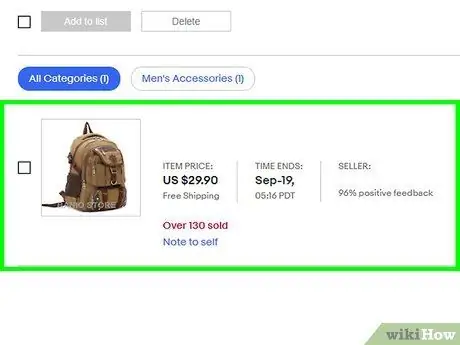
Paso 6. Desplácese hacia abajo y busque el elemento que desea eliminar
Los artículos se organizan verticalmente según la fecha en que se registró.
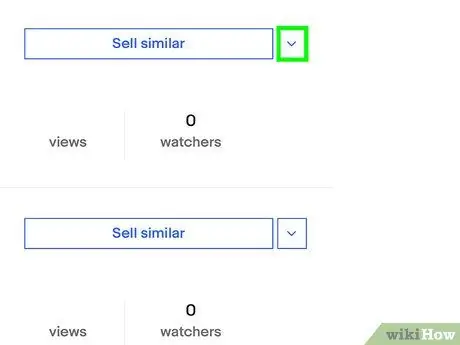
Paso 7. Haga clic en el icono de flecha
en el lado derecho de la lista de elementos. Está a la derecha del botón que dice "Vender similar" junto a cada artículo. Al hacer clic en este icono de flecha, se mostrará un menú desplegable. Está en la parte inferior del menú desplegable que aparece cuando haces clic en el ícono de flecha a la derecha del artículo a la venta. Para las ventas a precio fijo, puede finalizar la venta en cualquier momento. Para la subasta, debe seleccionar uno de los motivos para cancelar la venta a continuación: Este botón está debajo de la lista de razones para cancelar la venta. Al hacer clic en este botón, se eliminará tu artículo de eBay.Si está viendo el sitio web en la vista clásica, haga clic en el menú desplegable que dice Mas acciones a la derecha del artículo a la venta.
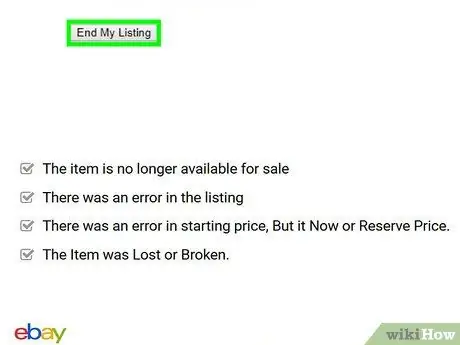
Paso 8. Haga clic en Finalizar mi listado antes de tiempo
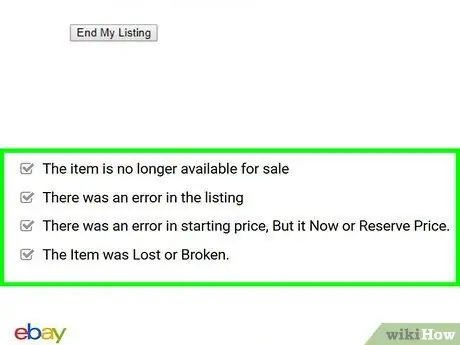
Paso 9. Elija una razón para finalizar la venta
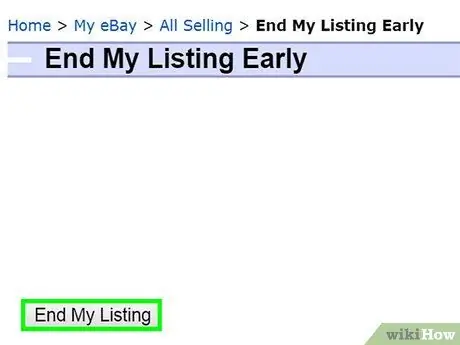
Paso 10. Haga clic en Finalizar mi listado
Consejos






